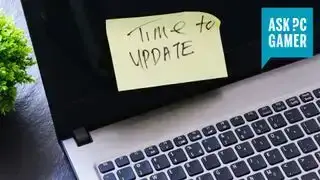
(চিত্র ক্রেডিট: ডরিসজ, গেটি)
লাফ দাও:আপনার ড্রাইভারদের আপ টু ডেট রাখা একটি যন্ত্রণাদায়ক হতে পারে, তবে এটি এমন কিছু যা আমাদের সকলকে করতে হবে। আপনার ড্রাইভারগুলিকে কীভাবে আপডেট করবেন তা সর্বদা পরিষ্কার নয়, বিশেষ করে যাদের আইটি জ্ঞানের ভাল ভিত্তি নেই এবং সেই সমস্ত সাইটের সাথে প্রকৃত এনভিডিয়া স্বাক্ষর কোড সহ দূষিত সফ্টওয়্যার স্থাপনের জন্য অপেক্ষা করছে৷ তবে একটি মসৃণ আপডেট প্রক্রিয়া নিশ্চিত করতে ড্রাইভার আপডেট করার আগে একটি সঠিক উপায় রয়েছে।
এই নির্দেশিকাটি আপনাকে সবচেয়ে সাধারণ ধরণের ড্রাইভারগুলিকে আত্মবিশ্বাসের সাথে আপডেট করার জন্য প্রয়োজনীয় সরঞ্জামগুলি দেবে এবং এমনকি উদ্ভূত সমস্যাগুলির সাথে মোকাবিলা করার জন্য কিছু সাধারণ টিপসও অন্তর্ভুক্ত করবে। এই নির্দেশিকাটি গেমিং পিসিগুলির দিকে তৈরি, তবে এর বেশিরভাগই যে কোনও উইন্ডোজ কম্পিউটারে প্রযোজ্য৷
কিভাবে Nvidia ড্রাইভার আপডেট করবেন
আপনার পিসিতে যদি একটি Nvidia GeForce গ্রাফিক্স কার্ড থাকে তবে আপনি অবশ্যই ড্রাইভারগুলিকে আপডেট রাখতে চান। নতুন রিলিজে প্রায়ই নতুন গেমের জন্য পারফরম্যান্স বর্ধিতকরণ বা Windows আপডেটের কারণে সৃষ্ট সমস্যার সমাধান অন্তর্ভুক্ত থাকে।
এনভিডিয়া কন্ট্রোল প্যানেলে অবস্থিত এনভিডিয়া আপডেট নামে একটি টুল ছিল, কিন্তু জিফোর্স এক্সপেরিয়েন্সের আবির্ভাবের সাথে, সেই বিকল্পটি সরানো হয়েছে। আপনি যখন এনভিডিয়ার ড্রাইভার সেট আপ করেন তখনও এনভিডিয়া কন্ট্রোল প্যানেল স্বয়ংক্রিয়ভাবে ইনস্টল হয়ে যায়, তবে আপনাকে এর মাধ্যমে ড্রাইভারগুলি আপডেট করতে হবে জিফোর্স অভিজ্ঞতা অথবা ম্যানুয়ালি এনভিডিয়ার ওয়েবসাইট থেকে ড্রাইভার ডাউনলোড এবং ইনস্টল করুন।

1.20.4
(চিত্র ক্রেডিট: এনভিডিয়া)
GeForce Experience লঞ্চার থেকে আপডেট করতে, লগ ইন করুন (একটি অ্যাকাউন্ট তৈরি করুন যদি আপনার আগে থেকে না থাকে), ক্লিক করুন ড্রাইভার উপরের বাম দিকে ট্যাব, তারপর হালনাগাদ এর জন্য অনুসন্ধান করুন ডানদিকে. আপনার পিসিতে GeForce অভিজ্ঞতা ইনস্টল করার সুবিধা হল যে এটি স্বয়ংক্রিয়ভাবে আপডেটের জন্য চেক করবে এবং একটি নতুন ড্রাইভার উপলব্ধ থাকলে আপনাকে সতর্ক করবে।
কিন্তু আপনি যদি প্রতিবার ড্রাইভার আপডেট ইনস্টল করার প্রয়োজনে GeForce এক্সপেরিয়েন্সে লগ ইন করার ধারণাটি পছন্দ না করেন তবে আপনি এখানে যেতে পারেন এনভিডিয়ার ড্রাইভার পৃষ্ঠা ম্যানুয়ালি সর্বশেষ উপলব্ধ ড্রাইভার সংস্করণ ডাউনলোড করতে.
অন্য কিছু বিবেচনা করার বিকল্প হল একটি করার বিকল্প পরিষ্কার ইনস্টল ড্রাইভারগুলির মধ্যে, যা এএমডি এবং এনভিডিয়া ইনস্টলার উভয়ের জন্য একটি বিকল্প যদি আপনি কাস্টম ইনস্টলেশন বিকল্পটি বেছে নেন।
অবশেষে, আপনি যদি সুইচিং হয় GPU ব্র্যান্ড , অথবা আপনি যদি অন্যান্য সমস্যায় পড়েন এবং শুধুমাত্র আপনার সিস্টেম পরিষ্কার করতে চান, আমরা ব্যবহার করার পরামর্শ দিই ডিসপ্লে ড্রাইভার আনইনস্টলার আপনার সিস্টেম থেকে যেকোনো AMD, Intel, এবং/অথবা Nvidia GPU ড্রাইভারের অবশিষ্টাংশ সম্পূর্ণরূপে মুছে ফেলতে। কখনও কখনও এটি নিশ্চিত হওয়ার একমাত্র উপায়।
এ ক্লিক করতে সতর্ক থাকুন অফিসিয়াল ডাউনলোড এখানে DDU দখল করার সময় লিঙ্ক, এবং নয় ডিসপ্লে ড্রাইভার আপডেট করুন বোতাম, যেহেতু পরেরটি আমরা যা বলছি তা নয়।
কিভাবে AMD ড্রাইভার আপডেট করবেন
এনভিডিয়ার ড্রাইভারের মতো একইভাবে, এএমডির ড্রাইভার সফ্টওয়্যারটি স্বয়ংক্রিয়ভাবে পটভূমিতে আপডেটগুলি পরীক্ষা করে এবং যখন কিছু উপলব্ধ থাকে তখন আপনাকে একটি সতর্কতা দেওয়ার কথা। কিন্তু যদি তা না হয়, অথবা আপনি নিশ্চিত হতে চান, তাহলে ম্যানুয়ালি কিভাবে একটি আপডেট (এবং এটি ইনস্টল) চেক করবেন তা এখানে রয়েছে:
সংবাদপত্র bg3
- উইন্ডোজ ডেস্কটপে ডান-ক্লিক করুন এবং নির্বাচন করুন AMD Radeon সেটিংস মেনু থেকে।
- ক্লিক করুন আপডেট উইন্ডোর নীচে বাম দিকে বোতাম।
- ক্লিক করুন হালনাগাদ এর জন্য অনুসন্ধান করুন বাক্স

(চিত্র ক্রেডিট: AMD)
সেরা ব্ল্যাক ফ্রাইডে গেমিং কম্পিউটার ডিল
একটি আপডেট উপলব্ধ হলে, আপনি উপলব্ধ সমস্ত সংস্করণ দেখতে পাবেন৷ এএমডি কখনও কখনও তাদের জন্য ঐচ্ছিক আপডেটগুলি প্রকাশ করে যারা সর্বশেষ এবং সর্বশ্রেষ্ঠ চান, তবে বেশিরভাগ লোকের সুপারিশকৃত ড্রাইভারগুলিতে লেগে থাকা উচিত। ক্লিক প্রস্তাবিত , তারপর নির্বাচন করুন এক্সপ্রেস আপগ্রেড .
আপনি যদি রেডিয়ন সেটিংস একেবারেই উপস্থিত হতে না পারেন তবে আপনার ড্রাইভারগুলির সাথে কিছু দূষিত হতে পারে। যে ঠিক করতে, শুধু মাথা AMD এর সমর্থন ওয়েবসাইট এবং আপনার গ্রাফিক্স কার্ডের জন্য উপযুক্ত ড্রাইভার ডাউনলোড করুন। একটি নতুন ইনস্টল আপনার সম্মুখীন হতে পারে যে কোনো সমস্যা বাছাই করা উচিত.
আবার, পরিষ্কার ইনস্টল একটি ভাল পছন্দ হতে পারে যদি আপনি কোন অদ্ভুততা বা কর্মক্ষমতা হ্রাস পান (এটি আমাদের সাথে একাধিকবার ঘটেছে)। এবং যদি আপনার স্লেজহ্যামারটি বের করতে হয় তবে DDU সর্বদা সেখানে থাকে।
কিভাবে পেরিফেরাল (ইঁদুর, কীবোর্ড, ইত্যাদি) জন্য ড্রাইভার আপডেট করবেন
বেশিরভাগ কীবোর্ড, মাউস, মাইক্রোফোন, কন্ট্রোলার এবং আরও অনেক কিছু যোগাযোগের জন্য একই জেনেরিক ইউএসবি ইন্টারফেস ব্যবহার করে, তাই তাদের সাধারণত বাক্সের বাইরে কোনও অতিরিক্ত ড্রাইভারের প্রয়োজন হয় না (এবং জেনেরিক ড্রাইভারগুলি উইন্ডোজ আপডেট দ্বারা পরিচালিত হয়)।
যাইহোক, আপনি যদি কাস্টমাইজ করার জন্য ডিজাইন করা কোনো আনুষঙ্গিক জিনিস কেনেন, যেমন মাউস বা অতিরিক্ত বোতাম সহ কীবোর্ড, তাহলে আপনার আনুষঙ্গিক জন্য উপযুক্ত ডেস্কটপ সফ্টওয়্যার প্রয়োজন হতে পারে। আনুষঙ্গিক বাক্স বা পণ্যের পৃষ্ঠায় সম্পূর্ণ কার্যকারিতার জন্য কোন অ্যাপ্লিকেশনের প্রয়োজন সে সম্পর্কে কিছু ইঙ্গিত থাকা উচিত, তবে এখানে কিছু উদাহরণ রয়েছে:
- লজিটেক গেমিং সফটওয়্যার : বেশিরভাগ Logitech 'G' গেমিং পণ্যের জন্য নিয়ন্ত্রণ, লাইট এবং আরও অনেক কিছু কাস্টমাইজ করার জন্য।
- লজিটেক অপশন : Logitech-এর বেশিরভাগ নন-গেমিং মাউস, কীবোর্ড এবং অন্যান্য আনুষাঙ্গিকগুলির জন্য কনফিগারেশন টুল।
- Corsair iCue : বেশিরভাগ Corsair পণ্যের জন্য আলোর প্রভাব, কীবোর্ড ম্যাক্রো এবং আরও অনেক কিছু পরিবর্তন করুন।
- Razer Synapse : Razer আনুষাঙ্গিক, ল্যাপটপ, কীবোর্ড এবং আরও অনেক কিছুর জন্য একটি ইউনিফাইড কনফিগারেশন টুল।
একটি সাধারণ সতর্কতা হিসাবে, সর্বদা প্রস্তুতকারকের ওয়েবসাইট থেকে প্রয়োজনীয় সফ্টওয়্যার ডাউনলোড করুন, না একটি রিহোস্টিং সাইট থেকে। কিছু রিহোস্টিং সাইট ব্লোটওয়্যার বা ম্যালওয়্যার বা অন্যান্য বহিরাগত সফ্টওয়্যার বান্ডেল করতে পছন্দ করে যখন আপনি ড্রাইভার ইনস্টল করেন।
বাকি সব কিভাবে আপডেট করবেন
আপনার পিসিতে অন্তর্নির্মিত উইন্ডোজ আপডেট পরিষেবাটি সাধারণত আপনার বেশিরভাগ ড্রাইভারকে পটভূমিতে আপ টু ডেট রাখে। যদি না আপনি এমন একটি বিশেষ ডিভাইস ব্যবহার করেন যা উইন্ডোজ আপডেটের মাধ্যমে আপডেট অফার করে না, আপনাকে সাধারণত ড্রাইভার আপ টু ডেট রাখার বিষয়ে চিন্তা করতে হবে না।
ড্রাইভার আপডেট সহ আপনার পিসির যেকোনো আপডেট চেক করতে, এই ধাপগুলি অনুসরণ করুন:
- ক্লিক করুন শুরু করুন উইন্ডোজ টাস্কবারে বোতাম
- ক্লিক করুন সেটিংস আইকন (এটি একটি ছোট গিয়ার)
- নির্বাচন করুন আপডেট এবং নিরাপত্তা তারপর ক্লিক করুন হালনাগাদ এর জন্য অনুসন্ধান করুন .















